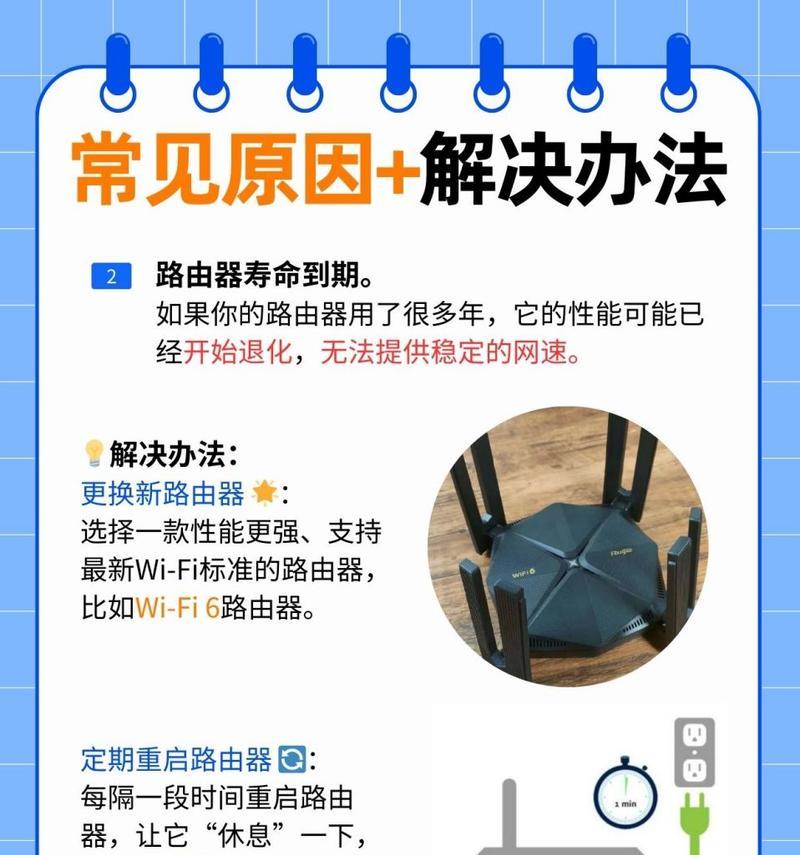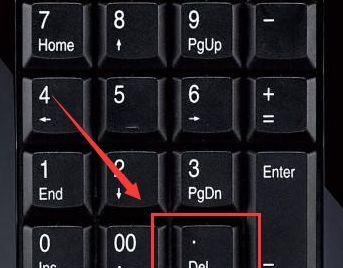想要了解自己戴尔台式电脑的配置信息,却不知道从何下手吗?不用担心,本文将全面解析如何查看戴尔台式电脑配置的步骤,提供多个方法供你选择,无论你是技术新手还是电脑爱好者,都能轻松掌握。接下来,请跟随我们详细查看各个步骤。
一、使用戴尔自带工具查看配置
1.1打开DellSupportAssist
戴尔支持工具SupportAssist是戴尔公司为用户提供的官方服务,可以非常方便地检查戴尔台式电脑的配置信息。按以下步骤操作:
1.打开戴尔电脑。
2.在搜索栏输入“SupportAssist”并打开应用。
3.点击“我的系统”选项卡,即可看到系统概览。
4.点击“详细信息”,可以看到包括处理器、内存、显卡和硬盘在内的所有配置信息。
1.2使用DellCommand|Configure
DellCommand|Configure是戴尔公司为管理员准备的配置工具,用户也可以通过这个工具查看硬件配置。操作步骤如下:
1.运行DellCommand|Configure工具。
2.在界面中选择“系统信息”或“硬件概览”等标签,不同版本的工具界面可能有所不同。
3.查看提供的详细配置信息。

二、通过系统属性查看配置
2.1Windows系统属性
如果你的戴尔台式电脑运行的是Windows操作系统,可以通过系统属性查看基本配置:
1.右键点击“此电脑”或“我的电脑”,选择“属性”。
2.在弹出的窗口中,你会看到“设备规格”部分,里面列出了处理器型号、内存大小等信息。
2.2系统信息工具
除了系统属性,Windows还提供了系统信息工具来查看更详细的配置信息:
1.在“开始”菜单搜索“系统信息”,打开该工具。
2.在系统信息界面中,你将能看到详细的硬件资源、组件及软件环境信息。
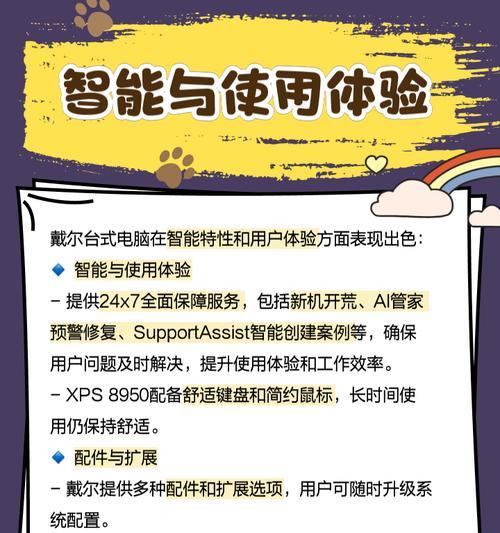
三、使用第三方软件
3.1CPU-Z
CPU-Z是一款流行的系统信息检测工具,能够提供详细的硬件配置信息。
1.从官网下载并安装CPU-Z。
2.打开软件后,点击“CPU”标签查看处理器信息,点击“Memory”标签查看内存信息,“Graphics”标签查看显卡信息,“Mainboard”查看主板信息。
3.2Speccy
Speccy是由CCleaner软件的开发公司提供的一个免费的电脑硬件分析工具。使用Speccy查看戴尔台式电脑配置的步骤如下:
1.下载并安装Speccy。
2.打开Speccy程序,主界面会展示电脑的基本配置。
3.如果需要查看更详细的信息,可以点击不同的标签,如“CPU”、“内存”、“主板”等。
3.3HWiNFO
HWiNFO是一个功能强大的系统分析工具,可以帮助用户检测电脑的详细硬件配置信息。
1.下载并安装HWiNFO。
2.打开程序后,它会自动扫描电脑的硬件并展示相关信息。
3.可以在界面上选择查看CPU、内存、显卡等详细信息。
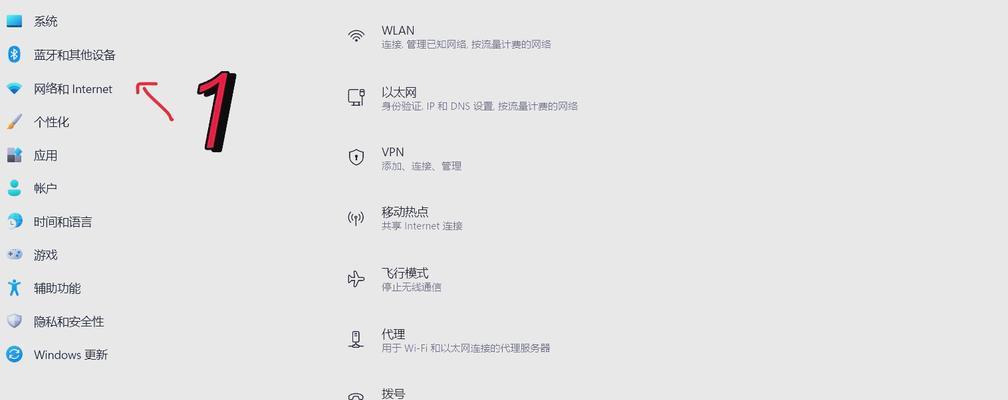
四、查看电脑硬件标签
在购买戴尔台式电脑时,产品包装或机身通常会有包含硬件配置信息的标签。你可以直接查看这些标签来了解基本配置信息,如处理器类型、内存容量等。
五、查看BIOS信息
查看BIOS信息是一种较为高级的方法,通常适用于有经验的用户。操作步骤如下:
1.重启电脑,并在启动过程中按特定键(通常是F2、F10、F12或Delete键)进入BIOS设置界面。
2.在BIOS界面中查找硬件配置信息,包括处理器型号、内存容量等。
六、常见问题解答
6.1电脑运行缓慢,是否可以通过查看配置来解决问题?
通过查看配置信息可以初步判断电脑性能瓶颈所在。如果发现硬件配置较低,可能需要升级硬件来提高性能。不过,电脑运行缓慢也可能受到系统优化、病毒影响等因素的影响,需要综合分析。
6.2查看配置时发现信息不对,应该怎么办?
如果通过以上方法查看配置信息时发现与实际不符的情况,首先确认软件检测是否准确,若仍有问题,建议联系戴尔官方客服进行咨询。
6.3非戴尔品牌电脑能否使用上述方法查看配置?
戴尔自带的查看配置工具仅适用于戴尔品牌电脑。而对于其他品牌的电脑,可以使用第三方系统信息检测软件或查看系统属性来获取配置信息。
以上就是查看戴尔台式电脑配置的多种方法。无论你是想了解自己电脑的性能,还是考虑升级硬件,掌握这些方法都是非常有帮助的。希望你能通过这些步骤轻松获取所需信息,让电脑使用更加得心应手。